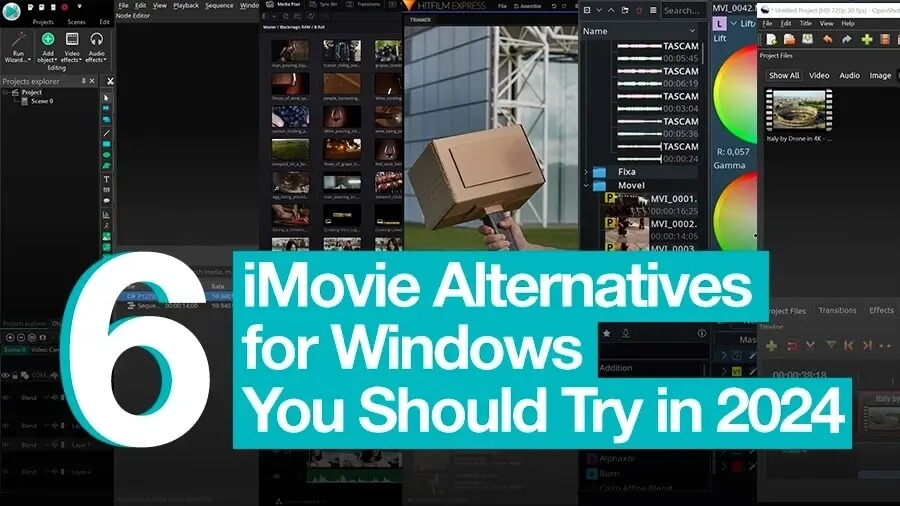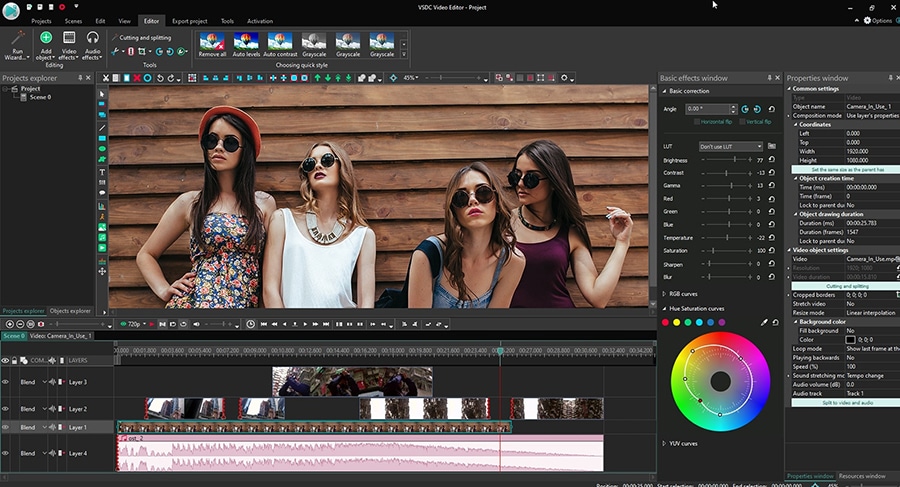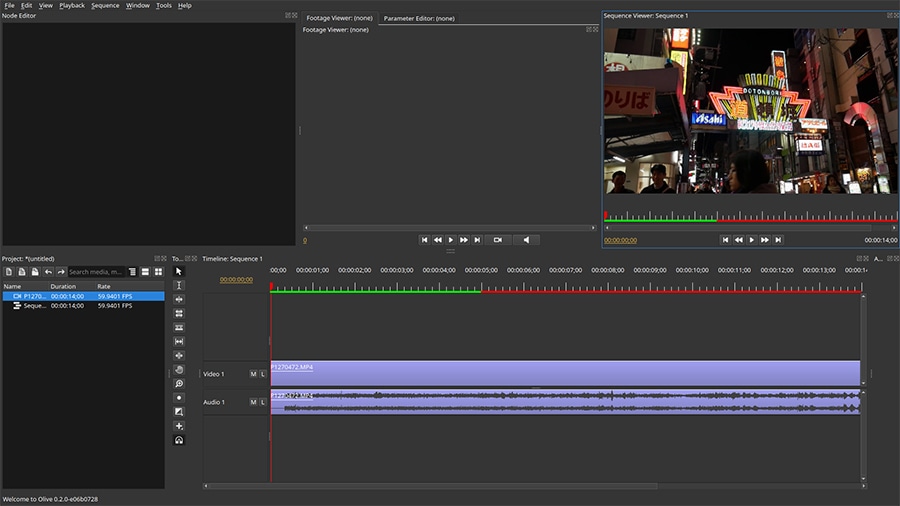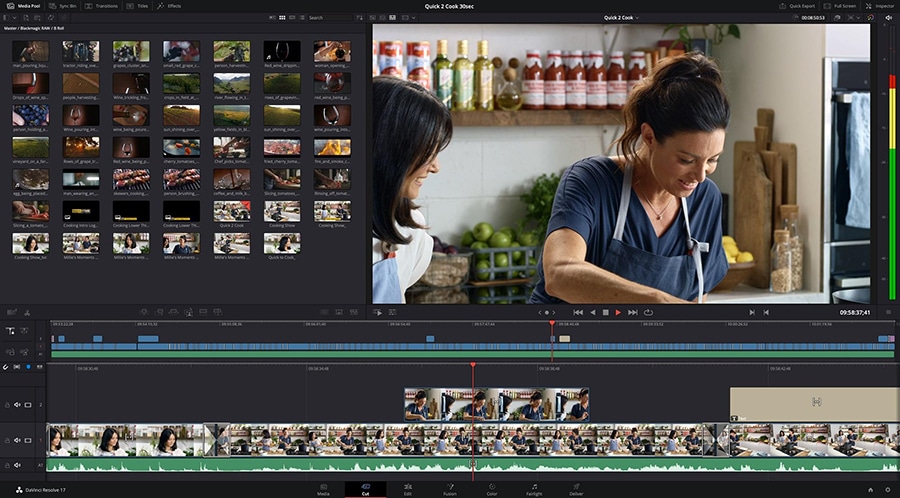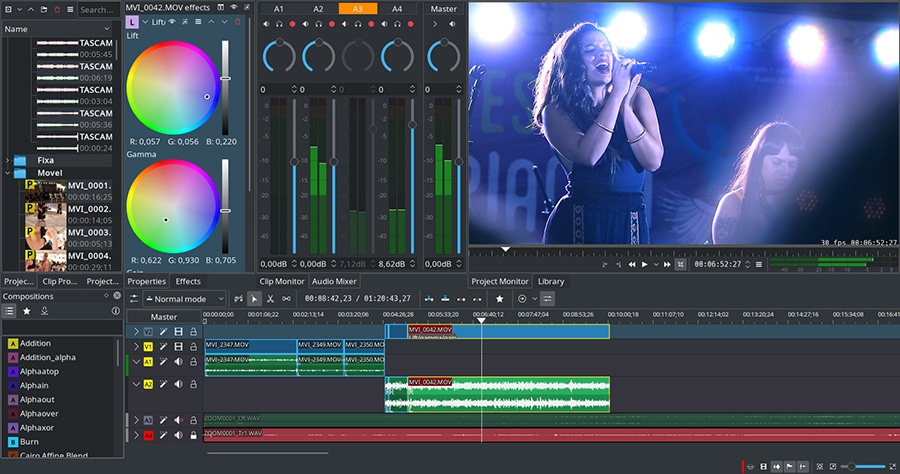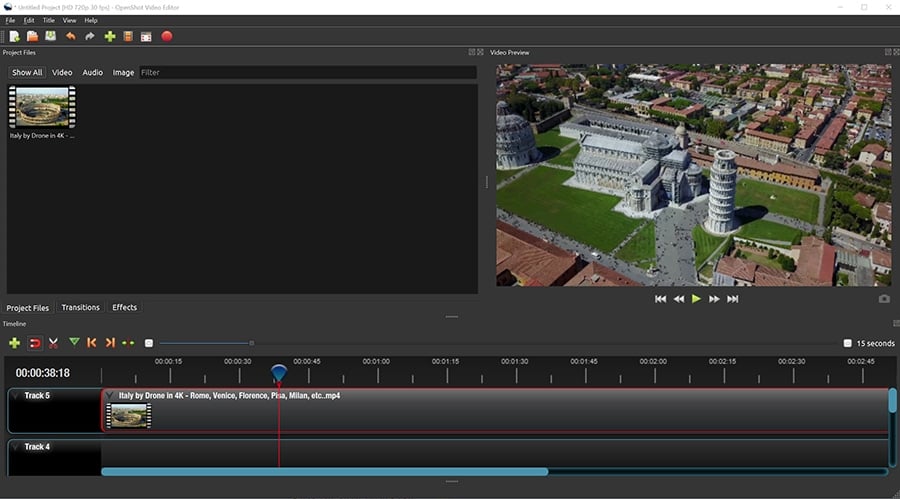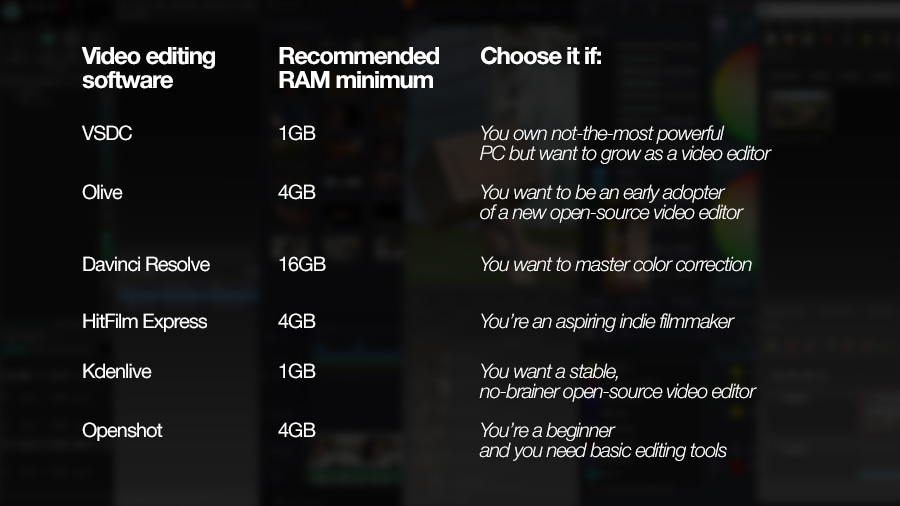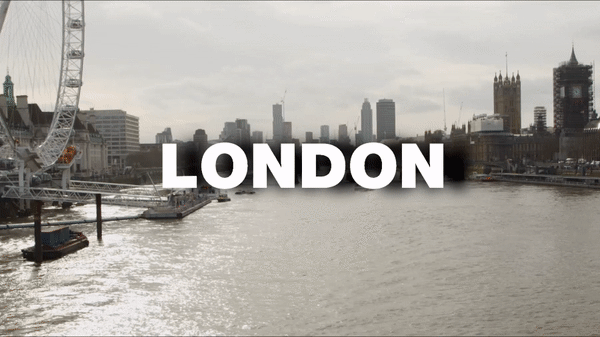Video Editor
Mit dem Video Editor können Sie Videodateien bearbeiten und Video-Clips unterschiedlicher Komplexität erstellen. Sie können Video-und Audio-Effekte auf beliebige Objekte überlagern, sie umwandeln, Filter einsetzen und Bildkorrekturen durchführen. Das Programm unterstützt alle gängigen Video-und Audio-Formate und Codecs - sowohl beim Lesen als auch beim Schreiben.
Video Konverter
Dieses Programm ist für die Konvertierung von Videodateien von einem Format in ein anderes konzipiert. Es unterstützt fast alle gängigen Video-Formate - sowohl beim Lesen als auch beim Schreiben. Darüber hinaus ist es möglich, ein Video für spezielle Multimedia-Geräte wie iPhone, Microsoft Zune oder Archos zu erstellen. Das Programm ist sehr einfach zu bedienen, verfügt über eine moderne Oberfläche und verfügt über alle grundlegenden Funktionen für das Arbeiten mit Videos.
Audio Konverter
Mit dem Audio Konverter transformieren Sie Audio-Dateien von einem Format ins andere. Er unterstützt alle wichtigen Audio-Formate und Codecs. Das Programm lässt Sie auch mit Wiedergabelisten und Meta-Tags arbeiten, Sie können Audio-Dateien aus Video-Dateien exportieren und die Songs auf Ihrem Computer in einem beliebigen Format abspeichern.
Audio CD Grabber
Dieses Audio-Programm lässt Sie Audio-Tracks von CDs kopieren und auf Ihren Computer in jedem beliebigen Format abspeichern. Es unterstützt fast alle gängigen Audio-Formate und Codecs. Außerdem können Sie Informationen über die Songs vom FreeDB-Server erhalten, um automatisch die Dateien umzubenennen und Meta-Tags hinzuzufügen.
Video Editor
Video Konverter
Audio Konverter
 Audio CD Grabber
Audio CD Grabber

Universell
Mehrere Instrumente zur Bearbeitung von Video- und Audiodateien in einer App.

Hohe geschwindigkeit
Die Programme nutzen schnelle optimierte Single- und Multiprozessoren-Algorithmen.

Preiswert
Laden Sie unsere Produkte kostenlos auf alle Computer und Geräte mit Windows Betriebssystem herunter.
- Veröffentlicht von Amy Shao am 19.11.2025 Hier ist das lang erwartete V...
- Hallo, ich bin Amy Shao, eine Reisevideografin aus Seattle. Drei Jahre lang...
- published Amy Shao 6/10/25 Die Wartezeit auf etwas Neues und Außergewöh...
- Mit dem neuesten Update des VSDC Video Editors starten wir gemeinsam in ein...
VSDC Weihnachtsupdates bringen viel Freude
Es ist zu einer Tradition geworden, VSDC in den Ferien zu aktualisieren und dieses Jahr wird keine Ausnahme sein. Wir freuen uns, VSDC 6.6 mit über einem Dutzend neuer Funktionen vorstellen zu können. Wir hoffen, dass das brandneue Chroma Key-Toolset, Optischer Fluss, Reframing-Modus, eine schnelle und unterhaltsame Möglichkeit, einem Gesicht im Video Masken hinzuzufügen, der Partikeleffekt und die verbesserte Freiformfunktion Sie für eine Weile beschäftigen werden.
Schauen wir uns diese Updates ohne weiteres genauer an.
Erstellen Sie mit dem aktualisierten Chroma Key im Handumdrehen Videopostkarten
Von allen neuen Funktionen wurde Chroma Key umfassend überarbeitet. Beide Versionen - VSDC free und VSDC Pro - wurden aktualisiert und jetzt stehen nicht nur ein, sondern drei Hintergrundentfernungsmodi zur Auswahl:
- HSL-Farbraum (Pro)
- YUV-Farbraum (kostenlos)
- Nach Chromakey-Maske (kostenlos)
Erfahrene Videokünstler sind mit der Herausforderung vertraut, Hintergrundfarben aus einem Video mit schlecht beleuchteten Bereichen oder winzigen, dünnen Objekten wie Haaren zu entfernen. Aus diesem Grund wurden diese neuen Modi mit dem Ziel entwickelt, Ihnen zu helfen, diese Aufgabe mühelos zu bewältigen.
Wenn Sie den schnellsten und präzisesten Weg suchen, sollten Sie den HSL-Farbraum verwenden. Anstatt eine einzelne Farbe auszuwählen, die entfernt werden muss, können Sie eine Reihe von Farbtönen auswählen, die im Farbton-, Sättigungs- und Helligkeitsspektrum nahe beieinander liegen. Mit diesem Ansatz können Sie den gesamten Videohintergrund entfernen, auch wenn es einen Tonunterschied gibt.
Diejenigen, die die kostenlose Version von VSDC verwenden, erhalten einen aktualisierten YUV-Modus, mit dem Hintergründe jetzt mit zusätzlichen Farben und adaptiven Alfa-Einstellungen genauer entfernt werden können.
Schließlich haben wir einen völlig neuen Ansatz implementiert, um Farben aus einem Video zu entfernen. Es heißt " Nach Chromakey-Maske ". In diesem Modus wird vorgeschlagen, dass Sie ein Bild in das Projekt hochladen und es als „Chromakey-Maske“ verwenden: Die Software vergleicht die Farben im Bild und im Video und entfernt die passenden.
Amüsieren Sie sich mit animierten Gesichtsmasken
Ein weiteres neues Tool, das Sie begeistert, heißt Gesichtsausgestaltung. Mithilfe eines Gesichtserkennungs- und -verfolgungsalgorithmus können Sie schnell eine vorgefertigte Maske auf einem Gesicht platzieren. Wenn Sie den Effekt "Gesichtsausgestaltung" anwenden, platziert VSDC mehrere Kontrollpunkte auf dem Gesicht - jeder Punkt ist einem bestimmten Gesichtsbereich zugeordnet: linkes Auge, rechtes Auge, Stirn usw. Basierend auf der Position dieser Punkte platziert VSDC ein vorgefertigtes Bild, das den Gesichtsbewegungen folgt - genau wie bei Instagram oder Snapchat.
Es stehen Ihnen bereits einige vorgefertigte Maskensammlungen zur Verfügung. Sie können jedoch auch Ihre eigenen Bilder hochladen und diese auch als Gesichtsmaske verwenden. Dies ist nur die erste Version des Effekts. Wir sind entschlossen, seine Funktionalität zu erweitern. Bleiben Sie dran!
Erstellen Sie Magie mit neuen Raframing-modi
Das folgende mächtige Update wird Vielen Freude bereiten. Wenn Sie jemals versucht haben, einen perfekten Zeitlupeneffekt zu erzielen, haben Sie wahrscheinlich gemerkt, dass das Video umso abgehackter wird, je mehr Sie die Wiedergabegeschwindigkeit verringern. Dies ist ein häufiges Problem, das leicht durch eine drastische Bildreduzierung erklärt werden kann: Je niedriger die Geschwindigkeit ist, desto weniger Bilder werden pro Sekunde angezeigt und desto größer sind die Lücken zwischen den Bildern.
Mit den neuen Raframing-modi Mischen und Optischer Fluss gehört das Stottern der Vergangenheit an. Beides hilft Ihnen dabei, schnell einen gleichmäßigen Zeitlupeneffekt zu erzielen: Der erste dupliziert Frames und überlagert sie. Letzterer verwendet AI, um fehlende Frames von Grund auf neu zu erstellen. Natürlich ist der optische Fluss effizienter, aber auch ressourcenintensiver. Wie es funktioniert, sehen Sie im Video unten:
Erstellen Sie Schnee mit Partikel-Video-Effekt
Partikel ist ein neuer auffälliger Effekt, der sich im Abschnitt „Natur“ des Menüs „Videoeffekte“ befindet. Es ermöglicht Ihnen, eine Illusion von fallenden Partikeln wie Blättern oder Schneeflocken zu erzeugen. Wie die meisten VSDC-Effekte ist auch dieser in hohem Maße anpassbar. Dies bedeutet, dass Sie die Größe der Partikel, die Windrichtung, die Geschwindigkeit, mit der sie fallen, und ihre Position in der Szene ändern können: Hintergrund, Vordergrund, oder Mitteldistanzansicht.
Für diesen Effekt sind bereits mehrere Vorlagen verfügbar. Sie können jedoch auch eigene Bilder hochladen und als Partikel verwenden.
Andere wichtige Updates
Es gibt noch einige weitere Funktionen, die wir in diesen Beitrag aufnehmen möchten. Einige von ihnen sind vielleicht etwas weniger auffällig, aber sie sind auch lang erwartet und aufregend:
- AV1 (oder AOMedia Video 1) ist jetzt in der Liste der unterstützten Formate enthalten.
- Dank des Alpha-Kanals können Videoübergänge jetzt flüssiger gestaltet werden.
- Jedes Mal, wenn Sie die Geschwindigkeit der Videowiedergabe ändern, können Sie auch das Audiotempo ändern.
- Die Subpixel-Auflösung ist jetzt in der kostenlosen Version von VSDC verfügbar.
- Das Rendern von Videoeffekten wurde optimiert, um die Geschwindigkeit zu erhöhen und die Speichernutzung zu reduzieren.
- Jetzt können Sie die Szene vergrößern: halten Sie die Strg-Taste gedrückt und scrollen das Mausrad nach oben.
Um das Ganze abzurunden, wurde auch die Freiform-Funktion ernsthaft verbessert. Wir könnten keinen besseren Weg finden, dies zu demonstrieren, als den nervigen Orangeneffekt wiederherzustellen. Viel Spaß beim Anschauen!
Laden Sie hier die neueste Version von VSDC herunter und schreiben Sie uns eine E-Mail an Diese E-Mail-Adresse ist vor Spambots geschützt! Zur Anzeige muss JavaScript eingeschaltet sein!, wenn Sie Fragen haben.
Frohe Weihnachten und ein gutes neues Jahr vom VSDC-Team,
Ho ho ho!
Weitere Beiträge...
- Am meisten erwartete VSDC-Release: Bewegungsverfolgungswerkzeug und neue visuelle Effekte
- 5 Movie Maker-Alternative zum Ausprobieren im Jahr 2021
- Der Storyboard-Modus und der Glitch-Effekt sind die besten Freunde der Videomacher
- VSDC 6.3.8: Optimierung der Benutzererfahrung und erweitertes Cropping Tool

Mit dem Programm können Sie ein Video von Ihrem Desktop aufnehmen und es in verschiedenen Formaten auf Ihrem Computer speichern. In Kombination mit der Videobearbeitung eignet sich das Programm perfekt, um Präsentationen oder Demo-Videos zu erstellen.

Das Programm dient der Bilderfassung von externen Geräten und der Aufzeichnung in einem beliebigen Videoformat. Sie können Videos vom Videotuner, der Webkamera, der Videokarte und anderen Geräten speichern.
Reviewed by

"VSDC Free Video Editor ist ein überraschend kräftiger und unkonventioneller Videoeditor"
- PC Advisor

"Dieser Videoeditor gibt Ihnen außergewöhnliche Editierungsmacht"
- CNet

"Dieser Videoeditor unterstützt alle gängigen Videoformate und hat eine breite Palette von Funktionen. Sie können den Beleuchtungsgrad ändern, Videos verschmelzen, Filters und Übergänge anwenden"
- Digital Trends